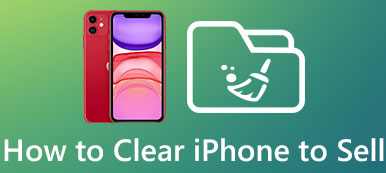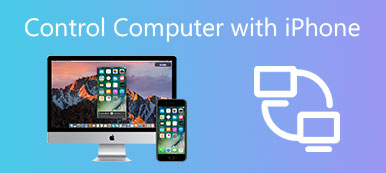Ať už je váš starý iPhone zlomený, rozbitý, mimo styl a chcete prodat nebo zažít jiné nehody, nový iPhone nebo Android se bude konat ve starém.
Nicméně, jedna z důležitých věcí, které nezmeškáte, jsou data na starém iPhone. Důležitým úkolem bude klonování důležitých dat ze starého iPhone a jejich bezproblémová práce na novém telefonu.
Zde osvědčené způsoby 3 pomáhají dokončit úkol, s or bez iTunes, A to i klonovat data z iPhone bez dotyku na dálku.
Nyní se ponoříme přímo dovnitř.

- Část 1. Jak klonovat starý iPhone na nový iPhone / iPad s iTunes
- Část 2. Jak klonovat iPhone na další iPhone / Android bez iTunes
- Část 3. Jak klonovat iPhone na dálku bez dotyku
Část 1. Jak klonovat starý iPhone na nový iPhone / iPad s iTunes
Zdá se, že iTunes bude vždy pracovat, pokud jde o kopírování dat iPhone, a to funguje tentokrát.
Proces klonování dat z iPhone na jiný iPhone nebo iPad s iTunes lze rozdělit do kroků 2, zálohovat starý iPhone a obnovit zálohu na nový iPhone / iPad.
Nyní si rozložíme přesný proces.
Krok 1. Zálohovat starý iPhone do počítače s iTunes
Spusťte na svém počítači aktuální iTunes> Připojte svůj iPhone k počítači pomocí kabelu USB a iTunes váš iPhone detekují (iTunes nerozpoznává iPhone?)> Klikněte na ikonu iPhone a automaticky přejde na kartu „Souhrn“> Zaškrtněte možnost „Tento počítač“> Kliknutím na tlačítko „Zálohovat nyní“ zahájíte zálohování všech dat do iTunes z iPhone.
Po dokončení zálohování stačí kliknout na „Hotovo“ v pravém dolním rohu a uvidíte přesné datum a čas v části „Nejnovější zálohy“, které jste právě vytvořili.
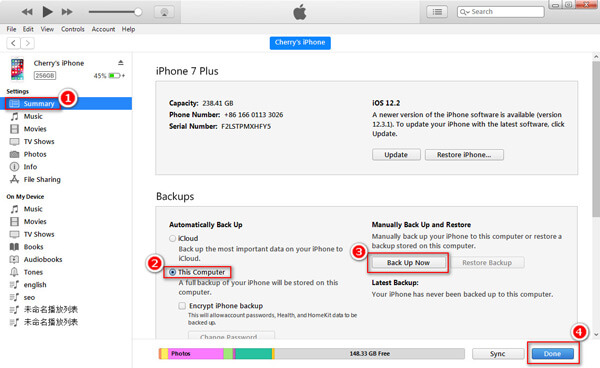
Krok 2. Klonujte data ze zálohy iTunes do jiného zařízení iPhone / iPad
Odpojte starý iPhone, připojte nový iPhone / iPad k počítači a zobrazí se také v iTunes> Klikněte na ikonu iPhone> Klikněte na „Shrnutí“ na levém postranním panelu> Klikněte na „Obnovit zálohu…“ a poté se zobrazí zpráva říká, že všechna vaše stávající data v iPhone budou vymazána a nahrazena obnovenou zálohou. Proces potvrďte kliknutím na „OK“.
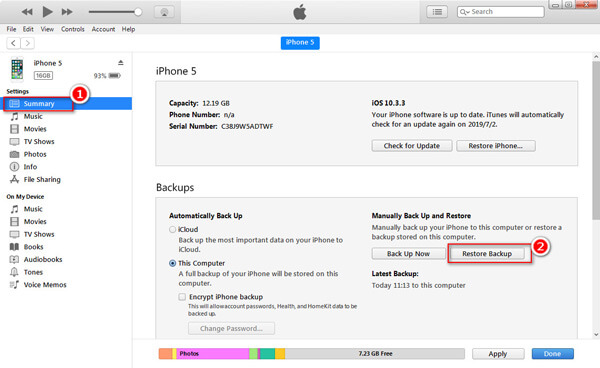
Tipy
- iTunes podporují šifrované zálohování. Pro svá důvěrná data v iPhone můžete heslo vytvořit zaškrtnutím možnosti „Šifrovat zálohu iPhone“.
- Ne všechna data budou zálohována pomocí iTunes a prohlédněte si je zde jaká data zálohování iTunes.
- Při obnově zálohování z iTunes byste měli vypnout funkci Najít můj iPhone na novém iPhone podepisováním účtu iCloud. Jiným slovem, bez hesla iCloud, můžete úkol dokončit tímto způsobem.
To je volný způsob, jak klonovat iPhone na jiný iPhone nebo iPad. Nicméně, budete také nést bolesti hlavy, že všechny existující soubory na novém iPhone bude pryč a uchovávat pouze data ze starého iPhone.
Chcete zachránit bolest hlavy?
Prostě si udělejte druhou cestu.
Část 2. Jak klonovat iPhone na další iPhone / Android bez iTunes
Pro zachování stávajících i klonovaných dat na novém iPhonu nebo iPadu bezpečně, aniž byste zadali účet iCloud a heslo, je pro vás druhý způsob přesný. Kromě toho můžete klonovat data do jiného telefonu Android, což je bod, který nemůžete využít iTunes. Co musíte udělat, je zbavit se iTunes a přijmout MobieTrans udělat to.
Klonovaná data, jako jsou fotografie, hudba, telefonní čísla, kontakty, videa atd. Z jednoho iPhone do jiného zařízení iPhone / iPad / Android selektivně. Kromě toho bude bezpečně uchovávat vaše stávající data i klonované soubory na jiném zařízení. Toolbox vám také umožňuje vytvářet vyzváněcí tóny, konvertor HEIC, zálohování / obnovení kontaktů jedním kliknutím.
Krok 1. Připojte obě zařízení iPhone k počítači
Zdarma stáhnout tento iPhone klon dat na vašem počítači. Spustit po úspěšné instalaci.
Spojte svůj starý iPhone a nový iPhone / iPad s počítačem pomocí USB kabelů. Tento software rozpozná obě zařízení. iPhone XS / XR / X / 8 / 7 / 6 / 5 / 4, iPad Pro, Air min, atd. jsou vysoce podporovány a nemusíte se starat o nekompatibilitu verzí.
Vyberte svůj starý iPhone jako cílové zařízení klepnutím na rozevírací seznam zařízení.

Krok 2. Klonujte data z iPhone na iPhone / Android
Vyberte typ dat (Fotografie, hudba, kontakty, zprávy, ostatní atd.) z levého postranního panelu a v pravém okně se zobrazí všechny kategorizace dat.
Kliknutím na něj zobrazíte podrobnosti, zaškrtnete položky, které chcete klonovat do jiného zařízení, a kliknutím na rozevírací seznam „Exportovat do zařízení“ vyberete jiné zařízení se systémem iOS. Pak tento software začne klonovat data z jednoho iPhone do jiného iPhone / iPad / Android.

Velmi snadné, že?
Nicméně, pokud váš iPhone není po ruce nebo nefunguje (ztracený, zapomenutý heslem, zůstal doma, atd.), Ale dychtíte používat data v něm; musíte hledat řešení.
Následující metoda je řešením, které jej může opravit.
Část 3. Jak klonovat iPhone na dálku bez dotyku
Ať už se nemůžete dotknout iPhonu z nějakého důvodu, jako je zlomené tlačítko iPhone, prasklá obrazovka iPhone, ztracený iPhone atd., Nebo chcete klonovat iPhone bez toho, aby věděli, kvůli obavám o vaši dceru, společníka atd., Třetí způsob, jak klonování všech iPhone data off je to, co budete potřebovat přesně.
iPhone Obnova dat je iPhone data cloner bez dotyku iPhone. To je nástroj klonovat data z iTunes a iCloud zálohování na dálku.
Klonovat kontakty, zprávy, historii hovorů, poznámky, fotografie, kalendář, připomínku, hlasovou schránku, aplikaci (WhatsApp, Kik, Line, Facebook, Viber, QQ, WeChat) fotografie, zprávy, telefonní čísla, zvuk, hlasové poznámky, Safari, do počítače bezpečně a vzdáleně.
Nabízí 2 způsoby klonování dat z iTunes a iCloud zálohování na dálku.
Chcete-li klonovat data z iTunes, měli byste si tento software stáhnout do počítače, na kterém jste dříve synchronizovali iPhone.
Chcete-li kopírovat data ze zálohy iCloud na dálku, je to jednodušší a stačí, abyste měli přístup k účtu iCloud a heslu.
Nyní se podívejme na podrobné průvodce.
Klonovat data z iPhone bez dotyku z iTunes Backup
Za prvé, měli byste stáhnout tento software na vašem počítači.
Spusťte iPhone Data Recovery> Vyberte „Obnovit ze záložního souboru iTunes“> Vyberte zálohu iTunes a klikněte na „Spustit skenování“> Klikněte na typ dat na levém postranním panelu a zobrazte podrobnosti v pravém okně> Zaškrtněte data, která chcete klonovat, a kliknutím na „Obnovit“ je uložte do počítače. Potřebujete podrobnější kroky? Podívejte se sem.

Klon iPhone soubory vzdáleně z iCloud Backup
Znovu, musíte stáhnout iPhone Data Recovery na vašem počítači.
Spusťte iPhone Data Recovery> Vyberte „Obnovit ze záložního souboru iCloud“> Přihlaste se ke svému účtu iCloud> Vyberte zálohu iCloud a klikněte na „Stáhnout“> Klikněte na typ dat na levém postranním panelu a zkontrolujte podrobnosti v pravém okně> Vyberte data chcete naklonovat a kliknutím na „Obnovit“ je uložíte do počítače.
Je zapotřebí podrobnějších kroků? Podívejte se sem.

Poznámka: Tímto způsobem budete klonovat všechna data z iPhone do počítače, nikoli do jiného mobilního telefonu.
Proč investovat do čističky vzduchu?
Teď je řada na vás.
Na stránce se hovoří hlavně o 3 způsobech klonování iPhone na iPhone / iPad / Android / počítač. Můžete použít iTunes klonovat data, ale nesoucí nevýhodu vymazání existujících dat na cílovém iPhone. Druhý způsob a poslední řešení vám mohou pomoci vyhnout se nepříjemnostem a vzdáleně klonovat iPhone.
Jakým způsobem bys následoval?
Dejte mi vědět zanecháním vašich komentářů.
Nebo pokud si myslíte, že tento příspěvek je užitečný, stačí jej sdílet se svými přáteli.